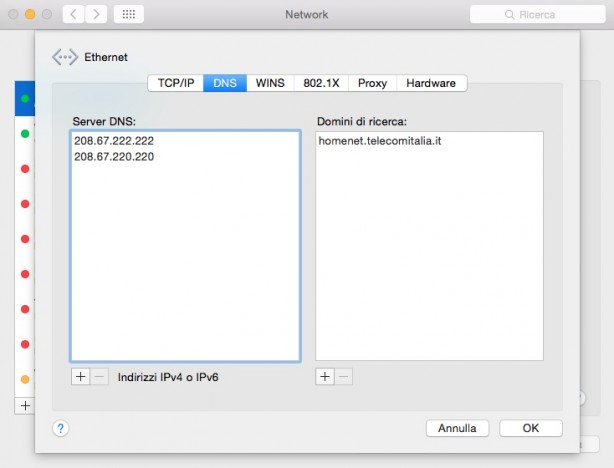Nel web, ma anche nella vita reale, capita spesso di sentir parlare di “connessione lenta” o “internet non funzionante”. Problemi che, in alcuni casi, potrebbero essere risolti modificando semplicemente il DNS. In questo articolo vedremo come impostare con facilità i DNS sui sistemi OS X, e già che ci siamo, anche su iPhone e iPad.
Oggi vogliamo affrontare l’argomento DNS: cosa sono, a cosa servono e perché potrebbe essere utili modificare quelli di default?
DNS, cosa sono?
Il Domain Name System o più semplicemente DNS, è il protocollo di comunicazione utilizzato da tutti coloro che navigano su internet, solitamente offerti direttamente dal vostro Internet Service Provider, ovvero dal “fornitore” dei servizi internet con cui avete stipulato il contratto (ad esempio: Telecom, Fastweb, Tiscali, ecc..).
DNS, a cosa servono?
Ogni sito internet ha il suo personalissimo indirizzo IP, composto una serie di numeri. In breve, può essere visto come una sorta di “numero di telefono” che vi permette di accedere alla pagina ricercata su internet. Per fortuna, però, l’utente non ha bisogno di ricordarsi il numero preciso del sito, ma basta il nome, come ad esempio SlideToMac.com, Apple.it, Google.it. ecc.
Per fare un esempio, uno degli indirizzi IP attribuiti al più famoso motore di ricerca Google è 64.233.167.99. Inserendo tale stringa nel vostro browser, verrete automaticamente indirizzati alla homepage di Google Italia. Per l’utente, però, risulterebbe impossibile ricordare gli indirizzi IP dei vari siti che decide di visitare, ma basta semplicemente il nome. Dal lato macchina, questa “traduzione” avviene grazie ai DNS, capace di leggere il nome digitato dall’utente, di tradurlo e di richiamare l’IP ad esso associato.
DNS, perché modificarli?
La risposta a questa domanda può avere varie soluzioni. Magari perché quelli impostati di default dal vostro gestore potrebbero risultare lenti oppure saturi. Peggio ancora, siete stati infettati da qualche virus o malware capace di modificare i DNS, reindirizzando l’utente verso siti poco sicuri. E’ quindi buona abitudine controllare i valori DNS quando la connessione ad internet non risulta essere fluida, troppo lenta o addirittura assente.
Se avete notato qualche rallentamento con la vostra linea internet oppure, semplicemente, volete provare altri DNS solitamente considerati più performanti, potete impostare i valori in modo semplice e veloce su Mac, ma anche iPhone e iPad.
Cambiare DNS su Mac:
La procedura per cambiare DNS su Mac è molto semplice ed immediata. Solitamente, i più consigliati sono quelli offerti da opendns.com, in particolare gli “OPENDNS IP ADDRESSES“.
- 208.67.222.222
- 208.67.220.220
Oppure potete ripiegare verso quelli offerti da Google:
- 8.8.8.8
- 8.8.4.4
Vediamo subito come applicare la modifica DNS su Mac:
- andate su “Preferenze di Sistema” — > “Network”;
- nell’elenco di sinistra selezionate la modalità con cui siete collegati ad internet. Nel mio caso, “Ethernet” e poi clic su “Avanzate”. Se, invece, siete collegati tramite wifi, allora selezionate “Wi-Fi” e poi sempre su “Avanzate”;
- ora clic su “DNS” e visualizzerete la schermata “Server DNS”;
- nell’elenco inserite gli OpenDNS, quelli Google oppure quelli che ritenete più adeguati alla vostra connessione.
- clic su “OK” per salvare le modifiche ed il gioco è fatto.
Prima di passare alla semplice procedura per iPhone e iPad, vogliamo segnalarvi una piccola e gratuita utility denominata NameBench, capace di consigliarvi i DNS adatti alla vostra connessione. NameBench può essere scaricata gratuitamente da qui e risulta disponibile per Mac, Windows e Linux.
Effettuato il download, basterà avviare l’app, aggiungere il segno di spunta su “Include censorship checks” e cliccare su “Start”. Al termine dell’analisi si aprirà automaticamente una nuova scheda nel vostro browser, consigliandovi quali DNS impostare per ottenere le massime prestazioni possibili.
Nel mio caso, il programma mi consiglia di utilizzare il DNS “192.168.1.1”, che corrisponde all’indirizzo del router e su cui sono impostati i DNS del mio provider, risultati anche questi tra i più performanti per la mia rete. Però, dato che utilizzo il MacBook anche fuori, preferisco scegliere qualcosa di “neutro”, affidandomi ad OPENDNS.
Cambiare DNS su iPhone e iPad:
Come avviene per Mac, anche iPhone e iPad fanno uso di DNS durante la navigazione su internet. Le ragioni per procedere con la sostituzioni di questi, sono le stesse di cui vi abbiamo parlato sopra e possono variare da persona a persona. Anche in questo caso, potete effettuare le opportune prove e valutare quali utilizzare:
- clic su “Impostazioni” –> “Wi-Fi”;
- individuare la rete wifi a cui siete collegati ed poggiare il dito sul simbolo “i” situato di fianco al nome;
- pigiare sulla voce “DNS” e digitare i valori 208.67.222.222, 208.67.220.220 (OpenDNS) oppure 8.8.8.8, 8.8.4.4 (Google) oppure quelli che ritenete più necessari.
Di seguito il nostro video pubblicato su YouTube: